Recientemente, notó un «fenómeno» bastante extraño: los mensajes presentes en algunos chats Whatsapp literalmente desaparecen a los pocos días de recibirlos. La cosa te intrigó y no poco, así que empezaste a investigar qué sucedió y descubriste la existencia de los llamados mensajes efímeros, es decir, mensajes que desaparecen una semana después de su envío.
¿Le gustaría conocer más de cerca esta función de la famosa aplicación de mensajería y tal vez usarla usted mismo? Bueno, entonces no hay duda: ¡estás en el lugar correcto en el momento correcto! En los siguientes párrafos de este tutorial, de hecho, tendré la oportunidad de explicarte en detalle qué son y cómo funcionan los mensajes efímeros de WhatsApp.
No perdamos más tiempo charlando y empecemos: te aseguro que no es nada complejo y que, independientemente del modelo de tu smartphone, podrás hacerlo todo en unos pocos toques. Te lo garantizo: después de leer esta guía, no solo sabrás qué son los mensajes efímeros de WhatsApp, sino que también sabrás cómo usarlos sin la más mínima dificultad. ¡Que te diviertas!
Índice
- ¿Qué son los mensajes efímeros de WhatsApp?
- Cómo funcionan los mensajes efímeros de WhatsApp en Android
- Cómo funcionan los mensajes efímeros de WhatsApp en iPhone
- Cómo funcionan los mensajes efímeros de WhatsApp en PC
¿Qué son los mensajes efímeros de WhatsApp?

Profundicemos en el tema y veamos cuáles son los mensajes efímeros de whatsapp. Como ya mencioné en la introducción del artículo, el de los mensajes efímeros no es más que un escenario mediante el cual es posible enviar mensajes temporales en la popular aplicación de mensajería.
Cuando se activa la opción de mensajes efímeros, estos desaparecen después de 7 días. Dentro de un chat único, uno de los dos participantes puede activar y desactivar la función a voluntad; en un grupo de chaten cambio, solo los administradores tienen la posibilidad de hacerlo.
Sin embargo, tenga en cuenta quela vista previa del mensaje aún puede ser visible en notificaciones hasta que el usuario abra WhatsApp (si no lo ha hecho durante 7 días). Además, si responde a un mensaje efímero citándolo, esto podría seguir siendo visible incluso después de 7 días desde su envío. Lo mismo aplica si llega un mensaje efímero reenviado a otra conversación donde esta configuración no está activa.
Cuando un usuario hace una copia de seguridad de sus chats de WhatsApp e incluye un mensaje efímero que aún no ha desaparecido, ya que han pasado menos de 7 días desde que se envió a la hora de la propia copia de seguridad, se eliminará cuando se restaure.
Además, los mensajes publicados en WhatsApp, aunque sean «efímeros», un usuario podría guardarlos de varias formas, por ejemplo, con una simple captura de pantalla. Así que no «confíes» demasiado en esta configuración y siempre ten cuidado con lo que revelas en tus conversaciones, especialmente cuando chateas con personas que no conoces bien.
Respecto a yo archivos multimedia, si estos se envían a un chat donde está habilitada la configuración de mensajes efímeros, vendrán solo se elimina si ha desactivado la configuración de descarga automática de la misma.
Otro aspecto que quiero destacar es que si habilitas mensajes efímeros en un chat, la cosa será informada por WhatsApp dentro del mismo y, por tanto, el otro usuario notará inmediatamente que se ha activado la configuración.
Aclarados estos aspectos, diría que ahora también podemos ver cómo se activa la configuración de los mensajes efímeros de WhatsApp. Encuentra todo lo que se explica a continuación.
Cómo funcionan los mensajes efímeros de WhatsApp en Android

Si tienes un dispositivo Androide y quieres saber cómo funcionan los mensajes efímeros de WhatsApp, Te arreglaré de inmediato. Básicamente, lo único que tienes que hacer es abrir el chat de tu interés, ir a su configuración y activar la opción relativa a los mensajes efímeros.
Abra, por tanto, elAplicación oficial de WhatsApp, seleccione la pestaña Charla ubicado en la parte superior izquierda y toque el conversacion de su interés. Después de abrir la conversación sobre la que desea actuar, toque el contacto o nombre del grupo (si es administrador) ubicado en la parte superior, para ir a la configuración del chat.
En la nueva pantalla que se abrió, haga clic en el elemento Mensajes efímeros. Finalmente, toque la opción Activar, ubicado debajo del encabezado Mensajes efímeros, Y eso es.
Los chats en los que se ha activado la configuración de mensajes efímeros están marcados con un símbolo cronógrafo en el Foto de perfil presente en la pantalla Charla de WhatsApp, así como en la propia conversación.
Los mensajes nuevos que envíe en los chats en los que haya activado la configuración en cuestión desaparecerán después de 7 días. Como le dije, es posible que aún sean visibles por las razones enumeradas en el capítulo inicial.
Si desea volver sobre sus pasos y deshabilitar la configuración relativa a los mensajes efímeros, puede hacerlo accediendo a la configuración de chat de su interés (para hacerlo, siga los pasos que acabo de indicar) y seleccione la opción Desactivado presente bajo el encabezado Mensajes efímeros.
Cómo funcionan los mensajes efímeros de WhatsApp en iPhone
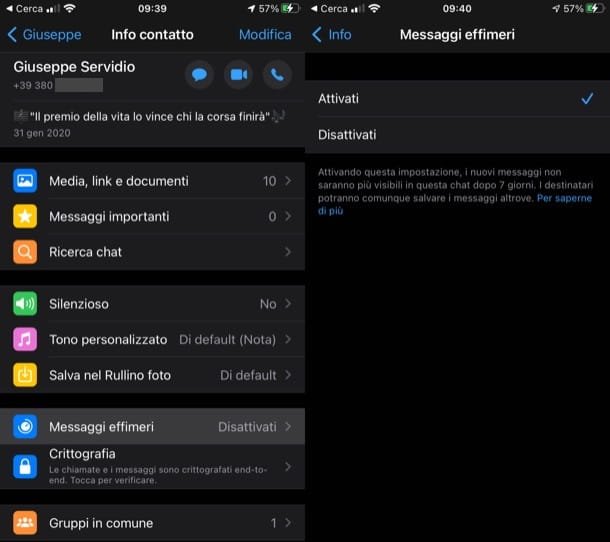
Tu quieres saber cómo funcionan los mensajes efímeros de WhatsApp en iPhone? Bueno, básicamente funcionan como lo hacen en Android. Para continuar, por lo tanto, abra elAplicación oficial de WhatsApp, toca la pestaña Charla en la parte inferior derecha y toca el charla sobre el que pretendes actuar.
Después de abrir el chat en cuestión, toque el contacto o nombre del grupo (si es administrador) ubicado en la parte superior de la pantalla, por lo que puede ir a la sección de Información, y presione en la redacción Mensajes efímeros ubicado un poco más abajo. En este punto, para activar la configuración de mensajes efímeros, todo lo que tiene que hacer es tocar la opción Activar. ¿Más fácil que eso?
Las conversaciones en las que está habilitada la configuración de mensajes efímeros se caracterizan por la presencia de un icono cronógrafo en el Foto de perfil presente en la pantalla Charla de WhatsApp, así como dentro del propio chat.
Los nuevos mensajes que envíes en los chats en los que la configuración está activa desaparecerán después de 7 días, incluso si, como te expliqué en el capítulo inicial, el usuario podría de alguna manera guardar los mensajes efímeros y verlos incluso después de su desaparición.
En caso de que quieras restaurar la configuración predeterminada en un chat en particular, todo lo que tienes que hacer es ir a la configuración del mismo (como te mostré hace un momento) y seleccionar la opción Desactivado presente en la pantalla Mensajes efímeros.
Cómo funcionan los mensajes efímeros de WhatsApp en PC

Concluyo este tutorial explicándote cómo funcionan los mensajes efímeros de WhatsApp en la PC, ya que el ajuste también se puede activar actuando sobre Web de WhatsApp y el Cliente de escritorio de WhatsApp.
Después de iniciar sesión en WhatsApp a través de Web de WhatsApp o la Cliente de escritorio de WhatsApp (si no sabes cómo hacerlo echa un vistazo a la guía donde explico cómo hacerlo), selecciona la charla sobre el que desea activar los mensajes efímeros mediante la barra de la izquierda.
Una vez que el chat en cuestión esté abierto, haga clic en su primer nombre (arriba) y haga clic en la redacción Mensajes efímeros, ubicado en la barra lateral emergente a la derecha. Finalmente, haga clic en la opción Activar, ubicado debajo del encabezado Mensajes efímeros, para activar el ajuste.
Les recuerdo que los chats en los que está activa la función relativa a mensajes efímeros se caracterizan por el símbolo de cronógrafo en el Foto de perfil presente en la pantalla Charla de WhatsApp, así como dentro de la propia conversación.
Los nuevos mensajes que se envían en los chats en los que la configuración en cuestión está activa desaparecen después de 7 días, pero como ya te expliqué en el capítulo inicial, estos aún podrían ser visibles por varios motivos.
Si quieres deshabilitar la función de mensajes efímeros para una determinada conversación, dirígete a los ajustes de esta última, siguiendo las instrucciones que te he dado hace un momento, y selecciona el elemento No bajo el encabezado Mensajes efímeros.